Outlook vă permite să trimiteți și să primiți mesaje de e-mail, să gestionați calendarul, să stocați nume și numere ale persoanelor de contact și să urmăriți activități. Cu toate acestea, chiar dacă utilizați zilnic Outlook, este posibil să nu cunoașteți câteva lucruri interesante pe care le poate face pentru a vă ajuta să fiți mai productiv.
Ați uitat să atașați un fișier?
Outlook nu vă poate reaminti despre o activitate pe care nu ați introdus-o vreodată sau o rezervare pe care ați uitat să o scrieți, dar vă poate împiedica să trimiteți un mesaj de e-mail fără atașare. În cazul în care compuneți un mesaj de e-mail nou și tastați cuvintele atașare sau atașat, apoi încercați să trimiteți mesajul de e-mail fără a include o atașare, Outlook vă va reaminti că este posibil să fi uitat să atașați un fișier. Puteți opri procesul de trimitere, să atașați fișierul, apoi să trimiteți mesajul. Pentru mai multe caracteristici de atașare interesante, consultați Atașarea fișierelor sau inserarea imaginilor în mesajele de e-mail Outlook.
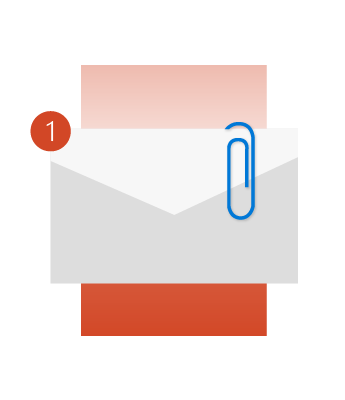
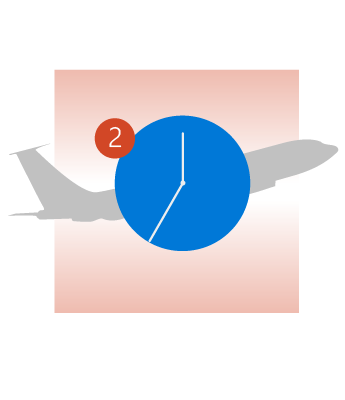
Nu mai pierdeți niciodată avionul
Dacă primiți rezervări de zbor, de la un hotel sau de la o firmă de închirieri auto prin e-mail, Outlook le va adăuga automat la calendarul dvs., împreună cu majoritatea informațiilor asociate, cum ar fi numere de confirmare sau de urmărire și chiar linkuri. Din păcate, Outlook nu poate calcula încă timpul de deplasare până la aeroport, deci asigurați-vă că verificați traficul înainte să plecați.
Aflați cum se realizează adăugarea automată la calendar a evenimentelor de călătorie și de livrare a pachetelor.
Rămâneți concentrat și ignorați o conversație nedorită
V-ați afla vreodată într-un fir de e-mail pe care ați vrut să-l ignorați? Dacă lucrați la o firmă mare, este posibil să vă adauge cineva la o listă de distribuire fără știrea dvs. Pentru o povestioară hazlie (și oarecum neplăcută) despre experiența companiei Microsoft cu o astfel de situație, consultați Blogul echipei Exchange. În loc să ștergeți fiecare mesaj din fir pe măsură ce sosește, puteți alege opțiunea Ignorare pentru întreaga conversație. Toate mesajele din conversație vor fi mutate în folderul Elemente șterse și mesajele viitoare din acea conversație vor ocoli complet inboxul dvs., ajungând direct în folderul Elemente șterse. Doriți să aflați mai multe? Consultați Ignorarea tuturor mesajelor de e-mail dintr-o conversație.
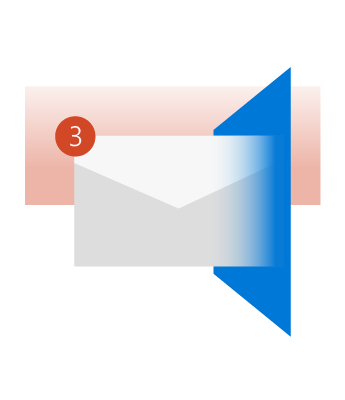
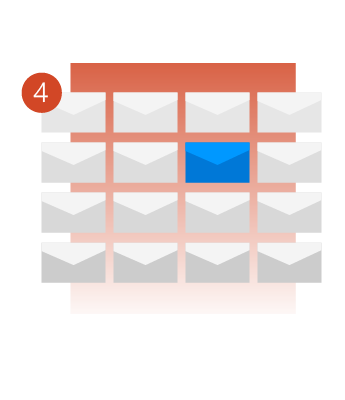
Nu vă temeți că s-ar putea să ratați un mesaj important
Poate că așteptați o ofertă de loc de muncă, un cod de prevânzare pentru un concert sau o scurtă informare de la șeful dvs. Totodată, aveți de lucru, iar asta nu presupune să vă uitați la lista de mesaje Outlook ore în șir.
Utilizați noile avertizări pentru elemente din Outlook pentru a afla când un mesaj de intrare îndeplinește anumite criterii. Avertizarea se va afișa peste orice altă aplicație în care lucrați, astfel încât să nu ratați acel mesaj. Pentru mai multe informații despre avertizările pentru mesaje, consultați Activarea sau dezactivarea avertizărilor pop-up pentru mesaje noi.
Curățarea unui folder
Aveți mai multe fire în inbox care conțin zeci sau chiar sute de mesaje? Sunt șanse ca multe dintre acele mesaje să fie dubluri. Le-ați citit, ați răspuns la ele, dar nu le-ați șters niciodată.
Puteți utiliza butonul Curățare pentru a șterge multe dintre aceste mesaje, păstrând doar mesajele care sunt necitite sau care conțin informații unice. Încercați această funcție și vedeți cât de mult vă apropiați de obiectivul Inbox Zero. Consultați Curățarea folderului și a conversației pentru mai multe informații.
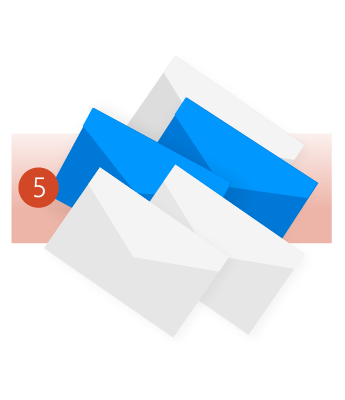
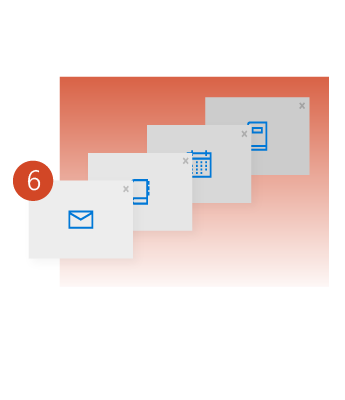
Deschiderea mai multor ferestre Outlook
V-ați dorit vreodată să comutați rapid între inbox și calendar sau să le vizualizați unul lângă altul? Comutarea între E-mail, Persoane, Calendar, Activități, Note, Foldere, Comenzi rapide și Programe de completare este simplă. Selectați butonul corespunzător din panoul de navigare.
Dacă doriți să deschideți oricare dintre aceste opțiuni într-o fereastră Outlook nouă, faceți clic dreapta pe butoane în loc să faceți clic sau să le selectați. Selectați Deschidere în fereastră nouă.
@Mențiuni
Ați trimis vreodată un mesaj de e-mail către o duzină de colegi, dar aveați nevoie de un răspuns doar de la doi dintre aceștia? Ați fi putut să utilizați efecte de text, cum ar fi stil aldin și subliniat și culori de font strălucitoare, pentru a le evidenția numele. Acum aveți o altă opțiune.
Tastați @ urmat de numele lor și se vor întâmpla mai multe lucruri.
-
Numele acestora va fi adăugat automat pe rândul Către al mesajului de e-mail.
-
Numele lor va fi evidențiat în corpul mesajului.
-
Atunci când respectivele persoane primesc mesajul în inbox, vor vedea simbolul @ în lista de mesaje, care indică faptul că a fost menționat numele lor.
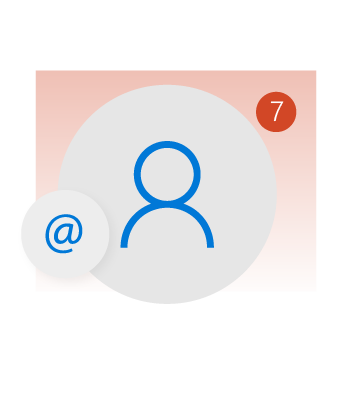
Aveți un sfat de dat?
Unul dintre cele mai interesante lucruri despre Outlook este cât de mult poate face. De la gestionarea persoanelor de contact la crearea și atribuirea de activități, la imprimarea etichetelor poștale frumoase și gestionarea planificării digitale, Outlook poate face totul. Suntem siguri că aveți propriile sfaturi și trucuri pe care să le împărtășiți cu noi și cu restul lumii. Lăsați-ne un comentariu cu opțiunea dvs. pentru cel mai interesant lucru pe care îl poate face Outlook.
Dacă doriți să deschideți oricare dintre aceste opțiuni într-o fereastră Outlook nouă, faceți clic dreapta pe butoane în loc să faceți clic sau să le selectați. Selectați Deschidere în fereastră nouă.










